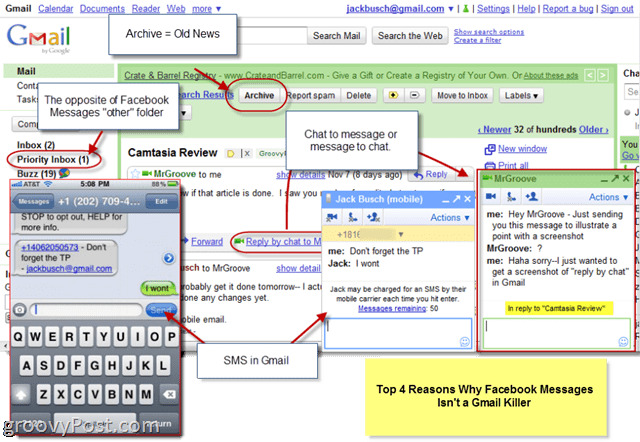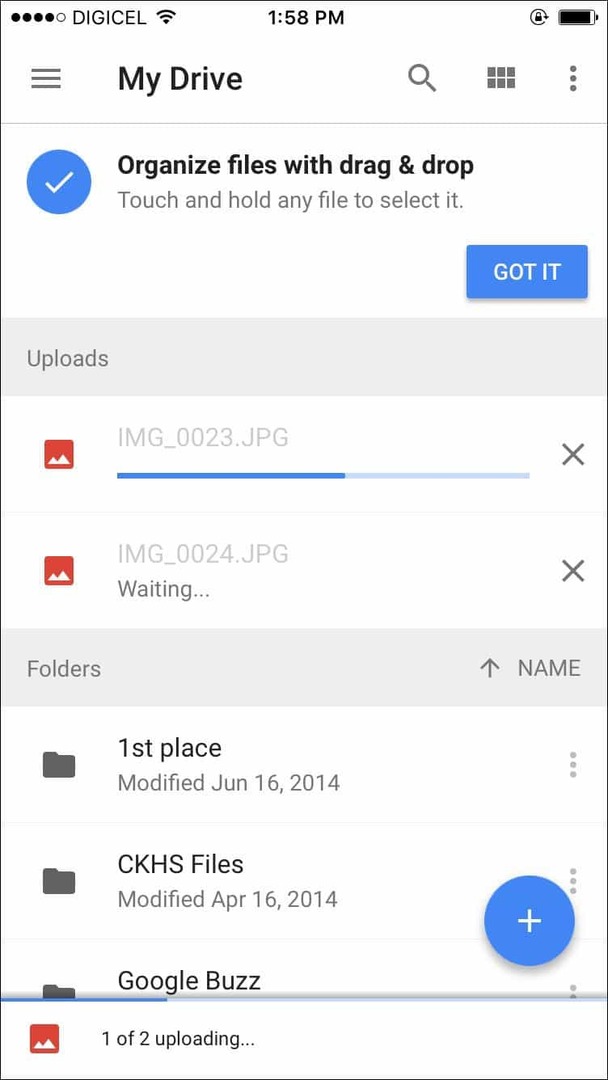Outlook 2013: So verwenden Sie Suchordner, um E-Mails schnell zu finden!
Microsoft Office Produktivität Ausblick 2013 / / March 17, 2020
Outlook ist eine seltene Anwendung, da es sich um eine dieser Apps handelt, die ich den ganzen Tag geöffnet habe. Fast mein ganzer Tag dreht sich darum. Wenn ich also einen tollen Tipp finde, der mir Zeit spart, kann dies einen großen Einfluss auf meine Produktivität haben. Outlook 2013-Suchordner ist einer dieser Tipps!
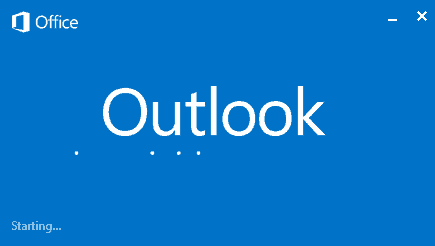 Outlook ist eine seltene Anwendung, da es sich um eine dieser Apps handelt, die ich den ganzen Tag geöffnet habe. Fast mein ganzer Tag dreht sich darum. Wenn ich also einen tollen Tipp finde, der mir Zeit spart, kann dies einen großen Einfluss auf meine Produktivität haben. Outlook 2013-Suchordner ist einer dieser Tipps. Es hilft mir, meinen Posteingang mithilfe benutzerdefinierter Suchzeichenfolgen einzurichten und zu organisieren. Dadurch muss ich meine Suche nicht immer wieder neu eingeben und weiß genau, wo sich meine Daten befinden, wenn ich sie benötige.
Outlook ist eine seltene Anwendung, da es sich um eine dieser Apps handelt, die ich den ganzen Tag geöffnet habe. Fast mein ganzer Tag dreht sich darum. Wenn ich also einen tollen Tipp finde, der mir Zeit spart, kann dies einen großen Einfluss auf meine Produktivität haben. Outlook 2013-Suchordner ist einer dieser Tipps. Es hilft mir, meinen Posteingang mithilfe benutzerdefinierter Suchzeichenfolgen einzurichten und zu organisieren. Dadurch muss ich meine Suche nicht immer wieder neu eingeben und weiß genau, wo sich meine Daten befinden, wenn ich sie benötige.
Ich habe diese Funktion bereits verwendet, als ich den groovyPost gelesen habe, für den Jack geschrieben hat Erstellen von Suchordnern mit Outlook 2010
Organisieren von E-Mails mit Outlook 2013-Suchordnern
Beginnen wir mit der Erstellung eines neuen Suchordners. Drücke den MappeTab und dann klicken Neuer Suchordner.
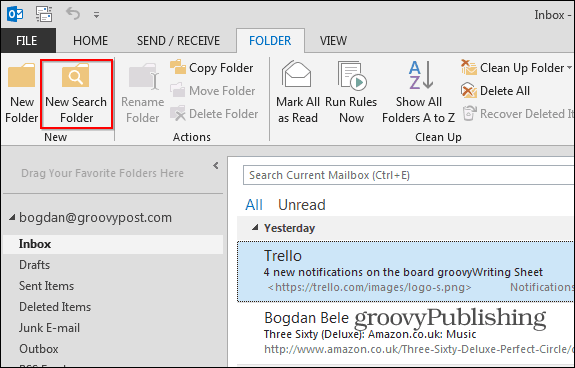
Microsoft bietet eine Reihe von Standardsuchen an, aus denen Sie auswählen können. Viele davon sind sehr nützlich, einschließlich "E-Mail direkt an mich gesendet" oder "E-Mail zur Nachverfolgung markiert". Selbst wenn Sie keine Zeit haben, eine großartige benutzerdefinierte Suche zu erstellen, spielen Sie herum und fügen Sie einige dieser Standardsuchordner hinzu, um die kreativen Säfte zum Nachdenken zu bringen.
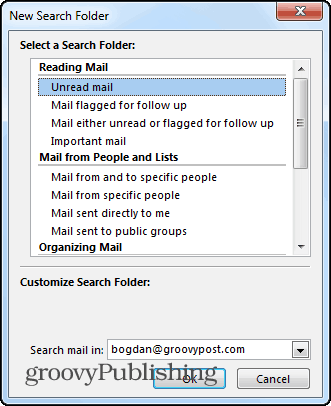
Nachdem Sie eine benutzerdefinierte Suche hinzugefügt haben, wird der Ordner wie unten gezeigt unter den Standard-E-Mail-Ordnern angezeigt. In meinem Beispiel habe ich den Suchordner "Ungelesen oder Nachverfolgen" hinzugefügt. Der Ordner wurde zusammen mit einer gefilterten Liste von E-Mails, die diese Kriterien erfüllen, in meiner Ordnerliste angezeigt. Sehr groovig!
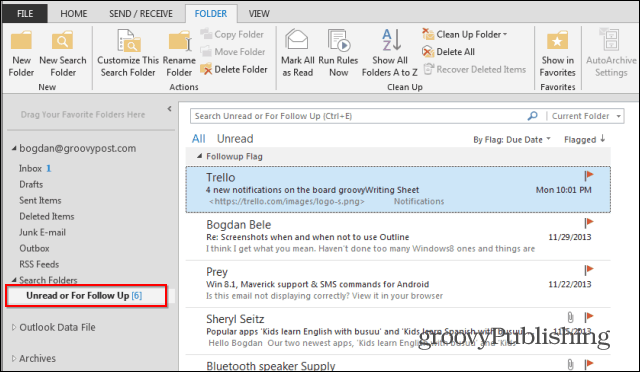
Sie können auch Suchordner für E-Mails von Personen und Listen erstellen. Ich habe diesen Standardsuchordner von oben hinzugefügt und dann Brian Burgess von groovyPost ausgewählt.
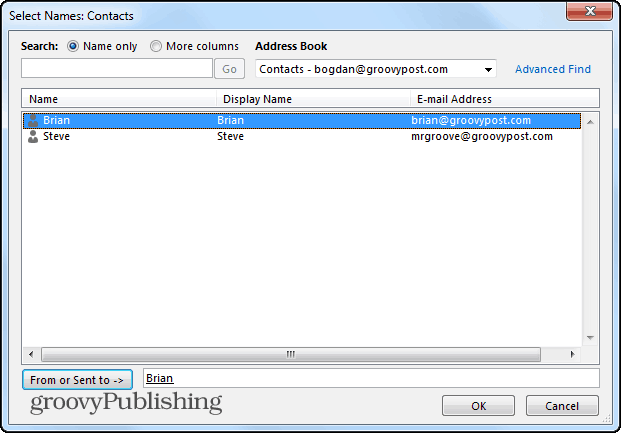
Nachdem ich auf OK geklickt habe, kann ich diese E-Mail in Zukunft problemlos in dem mit Brian gekennzeichneten Ordner finden.
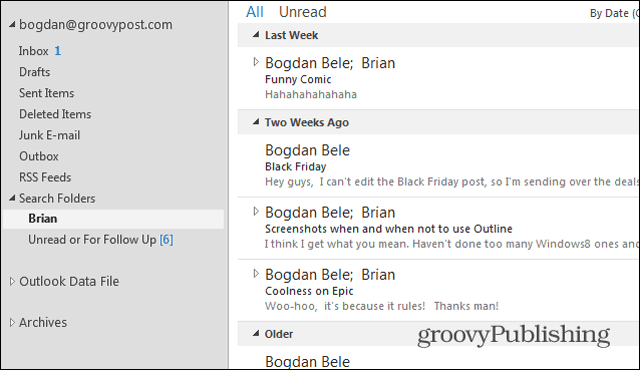
Benutzerdefinierter Suchordner
Die wahre Stärke von Suchordnern besteht jedoch darin, benutzerdefinierte Suchvorgänge anhand verschiedener Kriterien zu erstellen, um von überall in Ihrem Posteingang genau zu finden, wann Sie sie benötigen. Scrollen Sie ganz nach unten, um einen benutzerdefinierten Suchordner zu erstellen, und klicken Sie auf Kriterien.
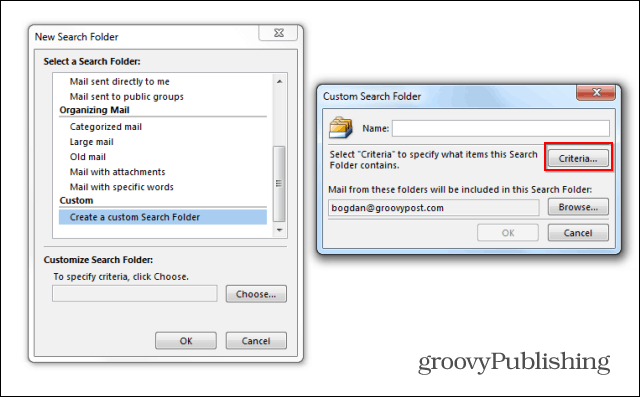
Wie Sie sehen können, sind die Optionen endlos, aber Microsoft macht es immer noch ziemlich einfach, durch die Benutzeroberfläche zu gehen, um sie nach Ihren Wünschen anzupassen. In Zukunft werden wir diesen Artikel jedoch mit einem weiteren Artikel versehen, um einige der erweiterten Aspekte der benutzerdefinierten Suchordner zu erläutern.
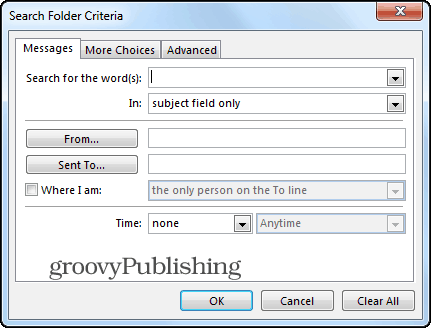
Ich garantiere Ihnen, dass Sie mit diesem Tipp Zeit sparen, wenn Sie ein Outlook-Benutzer sind. Spielen Sie herum und wenn Sie auf Fragen stoßen, posten Sie diese hier und wir helfen Ihnen weiter!